Безопасное подключение устройств к ПК
В нашей жизни компьютеры стали занимать важную часть нашего времени. Без компьютеров сейчас просто никуда: они у нас на работе, дома, даже в карманах и то лежат миникомпьютеры. Безусловно, компьютеры облегчают нам жизнь, делают её более комфортной и разнообразной.
Любой современный персональный компьютер либо ноутбук, имеют целую кучу портов для подключения дополнительных устройств, для ещё более удобной работы за компьютером. Какие же это устройства: ну, во-первых, это, конечно же, флешки. Кто сейчас не имеет своей USB флешки, наверно только маленькие дети, да старики, которым уже не до компьютеров. Как ни банально это звучало, но флешка действительно очень удобный способ переноса информации, намного удобнее, нежели CD или DVD диск, и тем более жёсткий диск. Кроме флешек, в USB порты подключается ещё целая куча других устройств, это могут быть карт-ридеры, Bluetooth-устройства, внешние жёсткие диски, мыши, клавиатуры, принтеры, сканеры, ТВ-тюнеры и многое другое. Многие люди знают, как правильно извлекать все эти устройства. Для этого в правом нижнем углу рабочего стола есть кнопочка «Безопасное отключение устройства», но далеко не все знают, что подключать все эти устройства нужно также правильно. Нет, речь не идёт о том, как именно надо подключить ту же флешку в USB порт, тут объяснять то и нечего. Речь идёт о небольшой технике безопасности, которую необходимо соблюдать, пользуясь всеми этими устройствами.
На некоторых компьютерах, которые работают уже не один год, присутствует достаточно мало USB портов. Например, на материнской плате имеется всего 6 выходов под USB, при этом эта же материнская плата поддерживает работу 15 USB устройства одновременно. В таких случаях, если действительно есть необходимость подключения столь большого количества устройств, то используются так называемые USB разветвлители, благодаря которым, число подключённых устройств может быть увеличено. Но некоторые пользователи, пренебрегают этим, и вместо допустимых 15 устройств, могут подключать больше…значительно больше. Откровенно говоря, это смертельно для материнской платы, потому как, если говорить простым языком, то будет перегрузка. Да и ко всему прочему, каждое подключённое USB устройство, питается от блока питания. Если подключить слишком много устройств, то БП может не выдержать такой нагрузки, и тогда, пиши «пропало»… Таким образом, перед подключением большого количества разных устройств, лучше перестраховаться и отключить ненужные, дабы не натворить делов.
Ко всему прочему, хотелось бы заметить, что подключать все устройства с выходом USB, можно при включённом компьютере, так как на работоспособность системы они не влияют и являются лишь дополнительными устройствами. Однако добавляя к вышесказанному, стоит заметить, что устройства с выходами PS/2, COM, LPT, VGA, следует подключать только при выключенном компьютере. Обычно устройства с такими выходами подключаются к жизненно-важным устройствам на материнской плате, поэтому если их подключать при включённом ПК, то можно сжечь не только само устройство, но и весь компьютер в целом. Ещё стоит заметить, что ТВ тюнеры, а также ТВ выходы видеокарт, предназначенные для телевизионных антенн, и самих телевизоров, так же необходимо подключать при выключенном компьютере и телевизоре. В противном случае, даже если устройство нормально подключится, в любом случае придётся перезагружать компьютер, потому как система не сумеет обнаружить новое устройство.
Для всех внешних дополнительно подключаемых к ПК устройств и оборудования следует помнить о статическом напряжении. В сухих помещениях с полами из линолеума или покрытых коврами, как на теле человека, так и на подключаемом оборудовании и компьютере скапливается статика. В момент подключения происходит статический разряд, который может вывести из строя ПК или присоединяемое устройство. Поэтому настоятельно рекомендуется перед подключением устройств (особенно USB), снять с себя статическое напряжение или выровнять его с накопившимся напряжением на корпусе компьютера. Для этого прикоснитесь металлической части корпуса ПК. После этого уже подключайте само оборудование.
Итак, соблюдая все эти нехитрые правила, можно уберечь себя не только от ненужных затрат на ремонт оборудования, но и на обеспечение безопасности всего компьютера в целом.
Меры безопасности при подключении к персональному компьютеру периферийных устройств сканера принтера
Аутсорсинг — это растущая тенденция в отрасли. Постоянная конкуренция, создаваемая открытым рынком, подталкивает компании к стратегиям снижения затрат за счет повышения гибкости персонала. Аутсорсинг не ограничивается реализацией уже определенного о.

Любой современный персональный компьютер либо ноутбук, имеют целую кучу портов для подключения дополнительных устройств, для ещё более удобной работы за компьютером. Какие же это устройства: ну, во-первых, это, конечно же, флешки. Кто сейчас не имеет своей USB флешки, наверно только маленькие дети, да старики, которым уже не до компьютеров. Как ни банально это звучало, но флешка действительно очень удобный способ переноса информации, намного удобнее, нежели CD или DVD диск, и тем более жёсткий диск. Кроме флешек, в USB порты подключается ещё целая куча других устройств, это могут быть карт-ридеры, Bluetooth-устройства, внешние жёсткие диски, мыши, клавиатуры, принтеры, сканеры, ТВ-тюнеры и многое другое. Многие люди знают, как правильно извлекать все эти устройства. Для этого в правом нижнем углу рабочего стола есть кнопочка «Безопасное отключение устройства», но далеко не все знают, что подключать все эти устройства нужно также правильно. Нет, речь не идёт о том, как именно надо подключить ту же флешку в USB порт, тут объяснять то и нечего. Речь идёт о небольшой технике безопасности, которую необходимо соблюдать, пользуясь всеми этими устройствами.
На некоторых компьютерах, которые работают уже не один год, присутствует достаточно мало USB портов. Например, на материнской плате имеется всего 6 выходов под USB, при этом эта же материнская плата поддерживает работу 15 USB устройства одновременно. В таких случаях, если действительно есть необходимость подключения столь большого количества устройств, то используются так называемые USB разветвлители, благодаря которым, число подключённых устройств может быть увеличено. Но некоторые пользователи, пренебрегают этим, и вместо допустимых 15 устройств, могут подключать больше…значительно больше. Откровенно говоря, это смертельно для материнской платы, потому как, если говорить простым языком, то будет перегрузка. Да и ко всему прочему, каждое подключённое USB устройство, питается от блока питания. Если подключить слишком много устройств, то БП может не выдержать такой нагрузки, и тогда, пиши «пропало»… Таким образом, перед подключением большого количества разных устройств, лучше перестраховаться и отключить ненужные, дабы не натворить делов.
Ко всему прочему, хотелось бы заметить, что подключать все устройства с выходом USB, можно при включённом компьютере, так как на работоспособность системы они не влияют и являются лишь дополнительными устройствами. Однако добавляя к вышесказанному, стоит заметить, что устройства с выходами PS/2, COM, LPT, VGA, следует подключать только при выключенном компьютере. Обычно устройства с такими выходами подключаются к жизненно-важным устройствам на материнской плате, поэтому если их подключать при включённом ПК, то можно сжечь не только само устройство, но и весь компьютер в целом. Ещё стоит заметить, что ТВ тюнеры, а также ТВ выходы видеокарт, предназначенные для телевизионных антенн, и самих телевизоров, так же необходимо подключать при выключенном компьютере и телевизоре. В противном случае, даже если устройство нормально подключится, в любом случае придётся перезагружать компьютер, потому как система не сумеет обнаружить новое устройство.
Для всех внешних дополнительно подключаемых к ПК устройств и оборудования следует помнить о статическом напряжении. В сухих помещениях с полами из линолеума или покрытых коврами, как на теле человека, так и на подключаемом оборудовании и компьютере скапливается статика. В момент подключения происходит статический разряд, который может вывести из строя ПК или присоединяемое устройство. Поэтому настоятельно рекомендуется перед подключением устройств (особенно USB), снять с себя статическое напряжение или выровнять его с накопившимся напряжением на корпусе компьютера. Для этого прикоснитесь металлической части корпуса ПК. После этого уже подключайте само оборудование.
Итак, соблюдая все эти нехитрые правила, можно уберечь себя не только от ненужных затрат на ремонт оборудования, но и на обеспечение безопасности всего компьютера в целом.
Правила техники безопасности при работе с ПК
Тема урока № 1: Введение.Содержание предмета, его цели, задачи и связь с другими предметами. Необходимость применения персональных компьютеров (ПК) в сфере профессиональной деятельности.
Цель урока:Познакомить с правилами техники безопасности при работе с ПК. Сформировать понимание роли и значимости информационных ресурсов и совремменных компьютерных и телекоммуникационных систем в развитии общества и в профессиональной деятельности
Время выполнения: 1 час
Оборудование: персональный компьютер (ПК); инструкционно — технологическая карта; тетрадь для практических работ.
Теоретические основы
Правила техники безопасности при работе с ПК
1. В кабинете установлена дорогостоящая, сложная и требующая осторожного и аккуратного обращения аппаратура — компьютеры, принтер, другие технические средства.
— бережно обращайтесь с этой техникой;
— спокойно, не торопясь, не толкаясь, не задевая столы, входите в кабинет.
2. На вашем рабочем месте размещены составные части ПЭВМ. Во время работы ПЭВМ работает под высоким напряжением.
Поэтому строго запрещается:
— трогать разъемы соединительных кабелей;
— прикасаться к питающим проводам и устройствам заземления;
— прикасаться к экрану и тыльной стороне монитора;
— включать и отключать аппаратуру без указания преподавателя;
— класть диск, книги, тетради на монитор и клавиатуру;
— работать во влажной одежде и влажными руками.
3. При появлении запаха гари немедленно прекратите работу, выключите аппаратуру и сообщите об этом преподавателю.
4. Перед началом работы: убедитесь в отсутствии видимых повреждений рабочего места; внимательно слушайте объяснения учителя и старайтесь понять цель и последовательность действий.
5. Во время работы ПЭВМ лучевая трубка видеомонитора является источником электромагнитного излучения, которое при работе вблизи экрана неблагоприятно действует на зрение, вызывает усталость и снижение работоспособности.
6. Поэтому надо работать на расстоянии 60-70 см, допустимо не менее 50 см, соблюдая правильную посадку, не сутулясь, не наклоняясь; учащимся, имеющим очки для постоянного ношения в очках.
7. Нельзя работать при недостаточном освещении и при плохом самочувствии.
Современный период развития цивилизованного общества характеризует процесс информатизации.
Информатизация общества — это глобальный социальный процесс, особенность которого состоит в том, что доминирующим видом деятельности в сфере общественного производства является сбор, накопление, продуцирование, обработка, хранение, передача и использование информации, осуществляемые на основе современных средств микропроцессорной и вычислительной техники, а также на базе разнообразных средств информационного обмена.Процесс информатизации затронул все возможные отрасли. Их радикальное усовершенствование и приспособление к современным условиям стало возможным благодаря массовому использованию новейшей компьютерной и телекоммуникационной техники, формирование на ее основе высокоэффективных информационно-управленческих технологий. Средства и методы прикладной информатики используются в менеджменте и маркетинге. Новые технологии, основанные на компьютерной технике, требуют радикальных изменений организационных структур менеджмента, его регламента, кадрового потенциала, системы документации, фиксирования и передачи информации. Представители многих профессий: инженеры, экономисты, математики, физики, художники, музыканты и другие – широко используют компьютер в своей работе.
Общее устройство компьютера
Компьютер— это универсальная электронно-вычислительная машина, работающая по программе. Основные компоненты: системный блок, дисплей, клавиатура, периферийные устройства — принтер, «мышь» и тд.
Системный блок.. Внутри него находятся: микропроцессор, память, «встроенные» программы (записанные в специальных микросхемах), дисковод, видеоадаптер, другие устройства.
В системном блоке располагаются также специальные разъемы — слоты, используемые для увеличения объема памяти и подключения дополнительных устройств.

Монитор или дисплей, предназначен для отображения информации в виде строк символов и графических объектов (линий, дуг, прямоугольников и т. п.).
Клавиатураиспользуется для ввода информации в компьютер (клавиши с буквами и цифрами, функциональные клавиши F1. F12 — для запуска команд, клавиши со стрелками используются для управления текстовым курсором.
Принтерустройство для вывода информации на бумагу.
Манипулятор «мышь» периферийное устройство, предназначенное для ввода графической информации. На экране манипулятору «мышь» соответствует небольшой графический объект — курсор, или указатель.
Архитектура персонального компьютера(рис.1)
Внутри системного блока любой ПЭВМ располагается ряд устройств, все вместе они образуют архитектуру компьютера. Все устройства можно разделить на внешние и внутренние.
| Рис.1 |
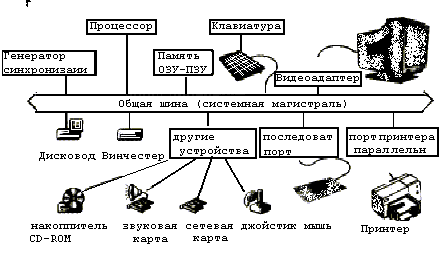
| Рис.1 |
Внутренние устройства персонального компьютера взаимодействуют между собой — обмениваются информацией и командами. Принцип их соединения состоит в использовании общей шины, или системной магистрали.
Общая шина — общий канал, к которому подключают все устройства. Использование общей шины — пересылка данных в сопровождении специальных сигналов, обозначающих их на значение. Для того чтобы добавить новое устройство достаточно всего лишь подключить ее к шине.
Процессор. – основное звено, или «мозг», компьютера, вычислитель. Он выполняет команды, составляющие компьютерную программу. Процессор отдельная микросхема на одном кристалле. Основные типы микропроцессоров в современных ПЭВМ –– INTEL, AMD, APPLE и т.д. Широкое распространение получили микропроцессоры Pentium (CELERON) и AMD (ATLON, DURON).
Память — это место хранения необходимой ему информации. Внутренняя память компьютера хранит информацию, с которой он работает в данный момент, в отличие от внешней памяти, предназначенной для долговременного хранения информации.
Внутренняя память компьютера может быть двух видов:
— постоянная(ПЗУ) для хранения данных, которые не изменяются в процессе работы компьютера.
— оперативная (ОЗУ) для хранения данных, которые постоянно изменяются. Информация в оперативной памяти не сохраняется при выключении питания.
Внутренняя память компьютера организована в виде множества ячеек, в которых могут храниться данные.
Каждая ячейка памяти имеет адрес, который используется для доступа к ней. Оперативная память в персональном компьютере состоит из трех частей — основной памяти (640 Кб), дополнительной памяти (до 1 Мб) и расширенной памяти. Общий объем оперативной памяти в современных компьютерах обычно кратен 4 Мб и может быть равен 128, 256 Мб и т.д.
Процессор тоже имеет память, она называется кэш-память (128, 256, 512кб, 1Мб).
Генератор синхронизации. Все устройства (процессор, память и т.д.) ЭВМ должны работать синхронно. Сигналы синхронизации обеспечиваются специальным генератором синхронизирующих импульсов, или тактовым генератором.
Видеоадаптер – предназначен для преобразования цифровой информации в электрические сигналы, поступающие на дисплей. Видеоадаптер имеет собственную память, которая хранит битовый образ картинки на экране дисплея.

Дисковод – накопитель на гибких магнитных дисках (дискетах). Современные дискеты имеют размер 3,5 дюйма и объем 1,44 Мб и используются для длительного хранения информации.
Винчестер – магнитный диск (а иногда и несколько) большой емкости с высокой скоростью доступа к информации. Винчестер – устройство для длительного хранения различной информации информацию (данные, программы). Емкость современного винчестера находится в пределах 1–200Гб, а скорость доступа к данным гораздо выше, чем у дисковода.
Порты ввода/вывода. Устройство для обмена данными между различными внутренними и внешними устройствами компьютера. Всем устройствам, выделяется собственный порт. Каждый порт ввода/вывода имеет свой адрес, или номер, и может принимать или передавать данные по команде процессора. Порты бывают последовательные параллельные и универсальные.
Последовательный порт (СОМ-порт) передает данные последовательно, бит за битом. Мышка, модем, другая ЭВМ.
Параллельный (LРТ-порт)передает несколько битов одновременно (принтер, сканер).
Универсальный (USB-порт) позволяет подключать устройства во время работы ЭВМ (сканер, принтер, мышка, память, видео камера и т.д.)
Сформулировать правила по техники безопасности при работе с ПК и периферийными устройствами.
Лазерные принтеры — один из видов принтеров, позволяющий быстро изготавливать высококачественные отпечатки текста и графики на обычной (простой) бумаге. Подобно фотокопировальным аппаратам лазерные принтеры используют в работе процесс ксерографической печати, однако отличие состоит в том, что формирование изображения происходит путём непосредственной экспозиции (освещения) лазерным лучом фоточувствительных элементов принтера.
Струйный принтер — один из видов принтеров. Обладает малой скоростью печати по сравнению с лазерным принтером, но отличается высоким качеством печати полутоновых изображений, а также имеет более высокую скорость по сравнению с матричным принтером.
Отпечатки, сделанные таким способом, не боятся влаги, устойчивы к истиранию и выцветанию. Качество такого изображения наиболее высокое.
Ма́тричный принтер— компьютерный принтер, создающий изображение на бумаге из отдельных маленьких точек ударным способом.
Перечислить требования к составу и содержанию работ по подключению принтера.
При установке локального принтера с поддержкой технологии «plug and play» выполните следующие действия:
1. Подключите принтер к соответствующему порту компьютера в соответствии с инструкциями изготовителя компьютера.
2. Вставьте шнур питания принтера в электрическую розетку и включите принтер. Windows обнаруживает принтер Plug and Play и во многих случаях устанавливает его без участия пользователя. Принтер готов к печати.
3. При появлении мастера поиска нового оборудования убедитесь, что выбран параметр Автоматическая установка (рекомендуется), нажмите кнопку Далее и следуйте инструкциям.
Для подключения к принтеру, не поддерживающему технологию Plug and Play, выполните следующие действия:
1. Подключите принтер к соответствующему порту компьютера в соответствии с инструкциями изготовителя компьютера.
2. Вставьте шнур питания принтера в электрическую розетку и включите принтер.
3. Откройте компонент операционной системы «Принтеры и факсы» через меню «Пуск» (кнопка в левом нижнем углу экрана) .
4. В группе Задачи печати щелкните ссылку Установка принтера, чтобы запустить мастер установки принтера, а затем нажмите кнопку Далее.
5. Установите переключатель Локальный принтер, снимите флажок Автоматическое определение и установка принтера Plug and Play и нажмите кнопку Далее.
6. Большинство компьютеров использует для отправки данных на принтер, непосредственно подключенный к компьютеру, параллельный порт (LPT1). Поэтому в поле Использовать порт выберите LPT1: (Рекомендуемый порт принтера), а затем нажмите кнопку Далее. Однако некоторые плоттеры могут подключаться к компьютеру через один из последовательных портов (COM). При подключении такого плоттера выберите один из последовательных портов (COM).
7. Следуйте инструкциям, появляющимся на экране.
По завершении установки значок принтера появится в папке «Принтеры и факсы». Если требуется напечатать пробную страницу, убедитесь, что принтер включен и готов к печати.
При установке сетевого принтера лучше всего:
1. запустить мастер установки принтера;
2. выбрать сетевой принтер;
3. указать принтер или выбрать принтер из найденных в сети;
4. выбрать изготовителя принтера и модель;
5. задать имя принтера;
6. установить имя принтера для доступа к нему сетевых пользователей.
После задания общих характеристик принтера можно назначить ему некоторые зависящие от устройства параметры: шрифты, объем памяти принтера, возможность цветной печати и т.д.
Сформулировать правила по техники безопасности при работе с ПК и периферийными устройствами.
Общие требования безопасности.
Настоящая инструкция распространяется на работников бухгалтерии и ветспециалистов, эсплуатирующий средства вычислительной техники и периферийное оборудование. Инструкция содержит общие указания по безопасному применению электрооборудования в учреждении. Требования настоящей инструкции являются обязательными, отступления от нее не допускаются. К самостоятельной эксплуатации электроаппаратуры допускается только специально обученный персонал не моложе 18 лет, пригодный по состоянию здоровья и квалификации к выполнению указанных работ.
Требования безопасности перед началом работы.
Перед началом работы следует убедиться в исправности электропроводки, выключателей, штепсельных розеток, при помощи которых оборудование включается в сеть, наличии заземления компьютера, его работоспособности.
Требования безопасности во время работы.
Во избежание повреждения изоляции проводов и возникновения коротких замыканий не разрешается: вешать что-либо на провода, закрашивать и белить шнуры и провода, закладывать провода и шнуры за газовые и водопроводные трубы, за батареи отопительной системы, выдергивать штепсельную вилку из розетки за шнур, усилие должно быть приложено к корпусу вилки.
Для исключения поражения электрическим током запрещается: часто включать и выключать компьютер без необходимости, прикасаться к экрану и к тыльной стороне блоков компьютера, работать на средствах вычислительной техники и периферийном оборудовании мокрыми руками, работать на средствах вычислительной техники и периферийном оборудовании, имеющих нарушения целостности корпуса, нарушения изоляции проводов, неисправную индикацию включения питания, с признаками электрического напряжения на корпусе, класть на средства вычислительной техники и периферийном оборудовании посторонние предметы.
Запрещается под напряжением очищать от пыли и загрязнения электроооборудование.
Запрещается проверять работоспособность электрооборудования в неприспособленных для эксплуатации помещениях с токопроводящими полами, сырых, не позволяющих заземлить доступные металлические части.
Недопустимо под напряжением проводить ремонт средств вычислительной техники и перифейного оборудования. Ремонт электроаппаратуры производится только специалистами-техниками с соблюдением необходимых технических требований.
Во избежание поражения электрическим током, при пользовании электроприборами нельзя касаться одновременно каких-либо трубопроводов, батарей отопления, металлических конструкций, соединенных с землей.
При пользовании элетроэнергией в сырых помещениях соблюдать особую осторожность.
Требования безопасности в аварийных ситуациях.
При обнаружении неисправности немедленно обесточить электрооборудование, оповестить администрацию. Продолжение работы возможно только после устранения неисправности.
При обнаружении оборвавшегося провода необходимо немедленно сообщить об этом администрации, принять меры по исключению контакта с ним людей. Прикосновение к проводу опасно для жизни.
Во всех случаях поражения человека электрическим током немедленно вызывают врача. До прибытия врача нужно, не теряя времени, приступить к оказанию первой помощи пострадавшему.
Необходимо немедленно начать производить искусственное дыхание, наиболее эффективным из которых является метод: рот в рот или рот в нос, а также наружный массаж сердца.
Искусственное дыхание пораженному электрическим током производится вплоть до прибытия врача.
На рабочем месте запрещается иметь огнеопасные вещества.
В помещениях запрещается:
1. зажигать огонь;
2. включать электрооборудование, если в помещении пахнет газом;
4. сушить что-либо на отопительных приборах;
5. закрывать вентиляционные отверстия в электроаппаратуре.
Источниками воспламенения являются:
1. искра при разряде статического электричества;
2. искры от электрооборудования;
3. искры от удара и трения;
4. открытое пламя.
При возникновении пожароопасной ситуации или пожара работники ГБУ ВО «Гороховецкая рай СББЖ» должны немедленно принять необходимые меры для его ликвидации, одновременно оповестить о пожаре администрацию.
Помещения с электроборудованием и компьютерами должны быть оснащены огнетушителями типа ОУ-2 или ОУБ-3.
Требования безопасности по окончании работы.
После окончания работы необходимо обесточить все средства вычислительной техники и периферийное оборудование.
Примечание. Время перерывов дано при соблюдении требований настоящих Санитарных правил и норм. При несоответствии фактических условий труда требованиям настоящих Санитарных правил и норм время регламентированных перерывов следует увеличить на 30%.









